Petunjuk Teknis DiGiKa
Kegiatan/Event
Last updated on 11 Mar 2023
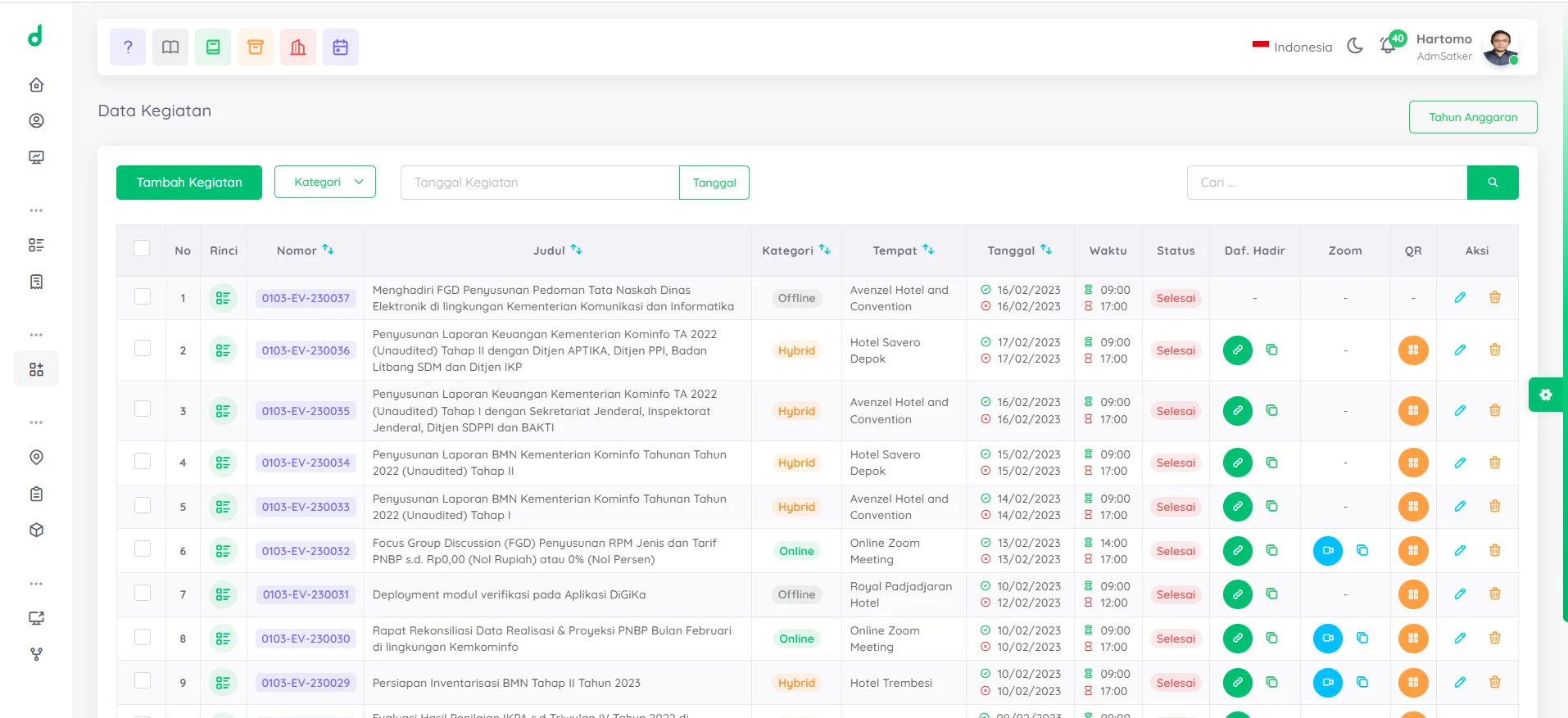
DiGi.Ka. menggunakan data kegiatan sebagai referensi data dalam mencatat seluruh transaksi administrasi keuangan. Disamping itu, data ini juga digunakan sebagai sarana bagi pengelola keuangan/PIC Kegiatan dalam mencatat Daftar Hadir, Lapgas, Notulen atau Paparan yang dihasilkan dari kegiatan tersebut. Sebelum dapat digunakan, kegiatan terlebih dahulu harus dicatat oleh user dengan role PIC/AdmSatker/PPK/BP/BPP.
Jangan lupa untk mengubah Zona Waktu sesuai Satuan Kerja Anda berada. Disamping itu Anda juga dapat melakukan unggah file Jadwal, Undangan Kegiatan dan link Zoom Meeting, sehingga saat berhasil melakukan daftar kehadiran, para peserta dapat langsung melihat link Zoom atau mengunduh Jadwal kegiatan.
Catat Kegiatan Baru
Pencatatan kegiatan/event dapat dilakukan oleh seluruh satuan kerja menggunakan user dengan role yang dapat mengakses
data kegiatan.
Caranya ialah sebagai berikut.
Perhatian
Anda harus login terlebih dahulu ke dalam DiGi.Ka. untuk melakukan pencatatan kegiatan
1. Klik tombol Tambah Kegiatan pada pojok kiri atas dari tabel kegiatan
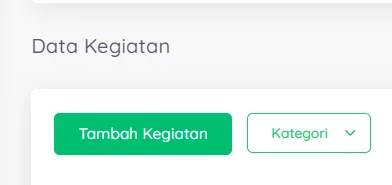
2. Tunggu sejenak, maka akan muncul modal popup formulir seperti pada gambar di bawah ini:
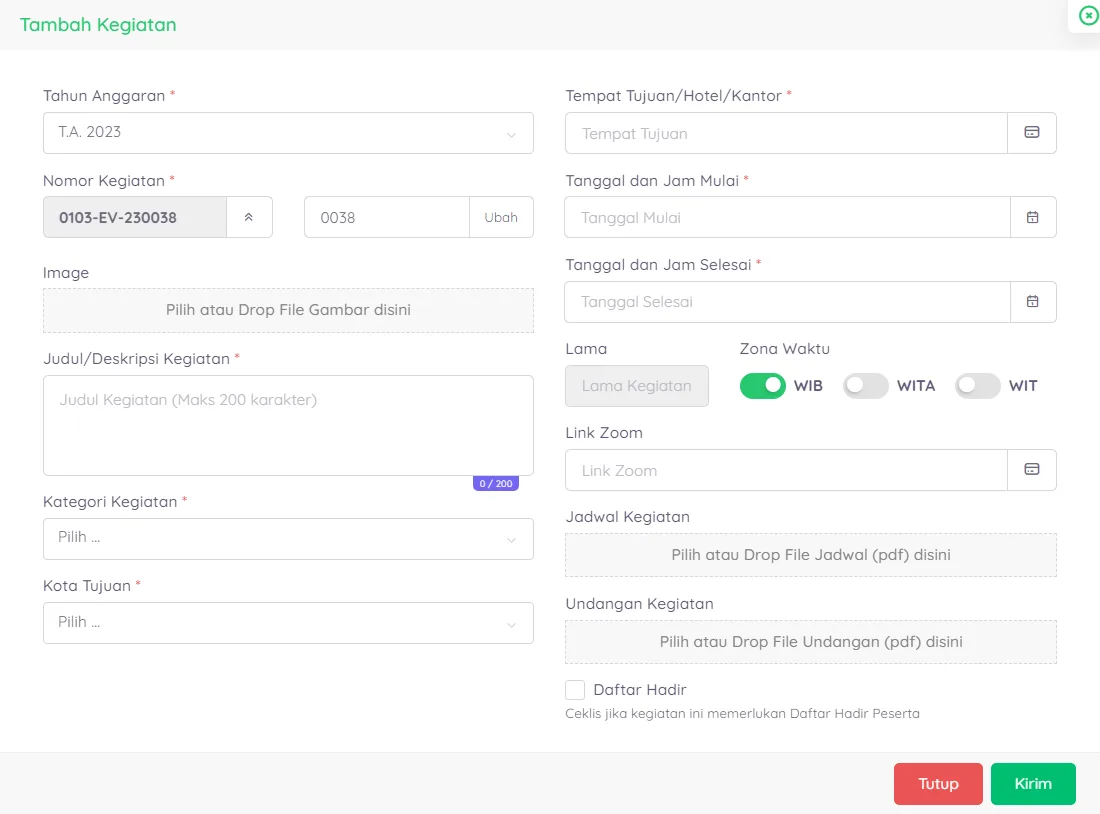
3. Isi data pada formulir tambah kegiatan dengan petunjuk sebagai berikut:
| Uraian | Keterangan |
|---|---|
| Tahun Anggaran | Isi dengan Tahun Anggaran berjalan/yang lalu (wajib) |
| Nomor Kegiatan | Isi dengan Nomor Kegiatan (wajib) Kami tidak menyarankan untuk mengubah nomor, biarkan nomor secara otomatis terisi |
| Image | Isi dengan Gambar/Banner Promosi Kegiatan (kosongkan jika tidak ada) |
| Judul/ Deskripsi | Isi dengan Judul/Deskripsi kegiatan (wajib) |
| Kategori | Isi dengan Kategori kegiatan (Offline, Online atau Hybrid) (wajib) |
| Kota Tujuan | Isi dengan Kota diselenggarakannya kegiatan (wajib) |
| Lokasi/ Tempat/ Kantor | Isi dengan lokasi diselenggarakannya kegiatan (wajib) |
| Tanggal dan Jam Mulai | Isi dengan Tanggal dan Jam Mulai kegiatan (wajib) |
| Tanggal dan Jam Selesai | Isi dengan Tanggal dan Jam Selesai kegiatan (wajib) |
| Lama | Terisi otomatis sesuai tanggal mulai dan selesai kegiatan (wajib) |
| Zona Waktu | Isi sesuai Zona Waktu tempat diselenggarakannya kegiatan (wajib) |
| Link Zoom | Isi dengan Link Zoom kegiatan (kosongkan jika tidak ada) |
| Jadwal Kegiatan | Unggah Jadwal Kegiatan (kosongkan jika tidak ada) |
| Undangan Kegiatan | Unggah Undangan Kegiatan (kosongkan jika tidak ada) |
| Daftar Hadir | Ceklis jika kegiatan ini memerlukan Daftar Hadir (kosongkan jika tidak ada) |
4. Jika data yang dimasukkan sudah cukup dan sesuai, maka klik tombol KIRIM untuk menyimpan data.
Ubah Kegiatan
1. Cari Kolom Aksi pada tabel kegiatan kemudian klik tombol UBAH untuk melakukan Ubah Kegiatan
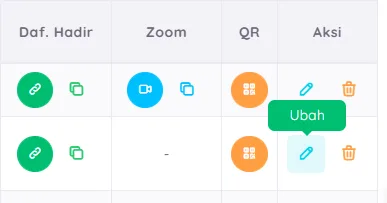
2. Tunggu sejenak, maka akan muncul modal popup formulir seperti pada gambar di bawah ini:
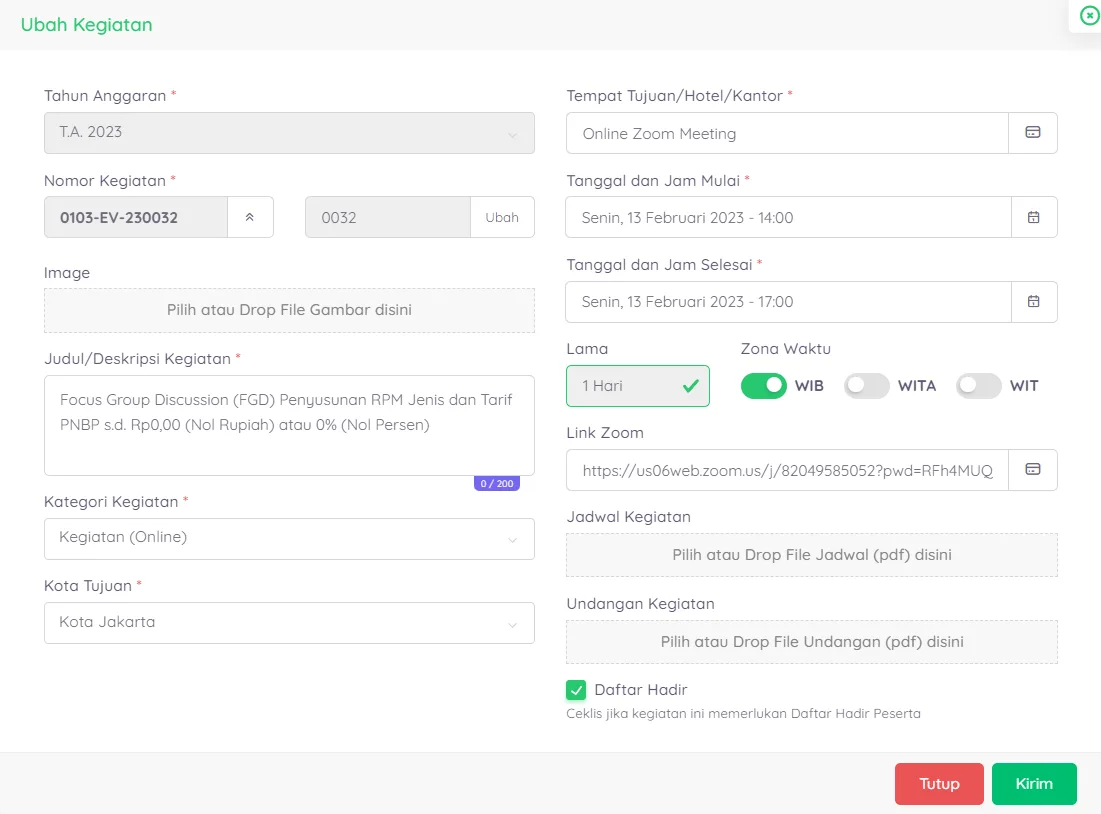
Perhatian
Nomor Kegiatan tidak bisa diubah
3. Lakukan perubahan data yang diperlukan kemudian klik KIRIM untuk menyimpan data.
Hapus Kegiatan
Hapus kegiatan hanya dapat dilakukan dengan syarat:
1. Cari Kolom Aksi pada tabel kegiatan kemudian klik tombol HAPUS untuk melakukan Hapus Kegiatan
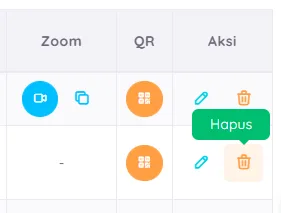
2. Tunggu sejenak, maka akan muncul modal popup konfirmasi hapus seperti pada gambar di bawah ini:
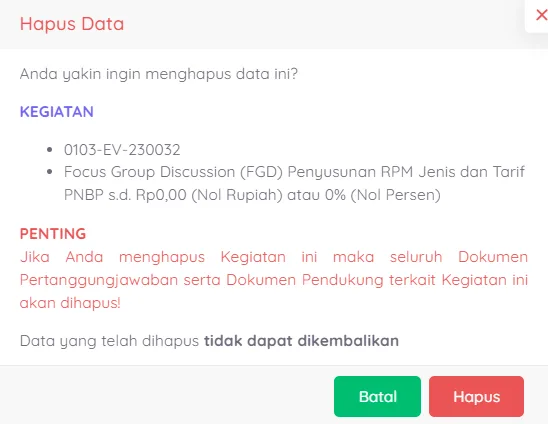
3. Klik tombol HAPUS untuk menghapus data kegiatan.
Cetak Data Kegiatan
1. Klik tombol CETAK pada pojok kiri bawah tabel kegiatan untuk melakukan Cetak Data Kegiatan
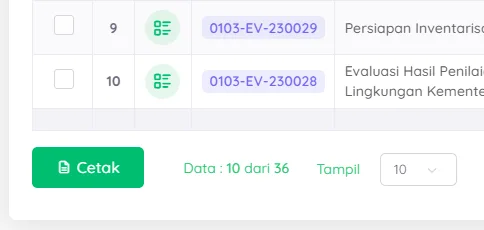
2. Tunggu sejenak, Anda akan diarahkan ke halaman pencetakan, pilih Cetak PDF untuk membuat file pdf dan Excel untuk membuat file xlsx. Klik kembali setelah melakukan pencetakan untuk menutup halaman cetak
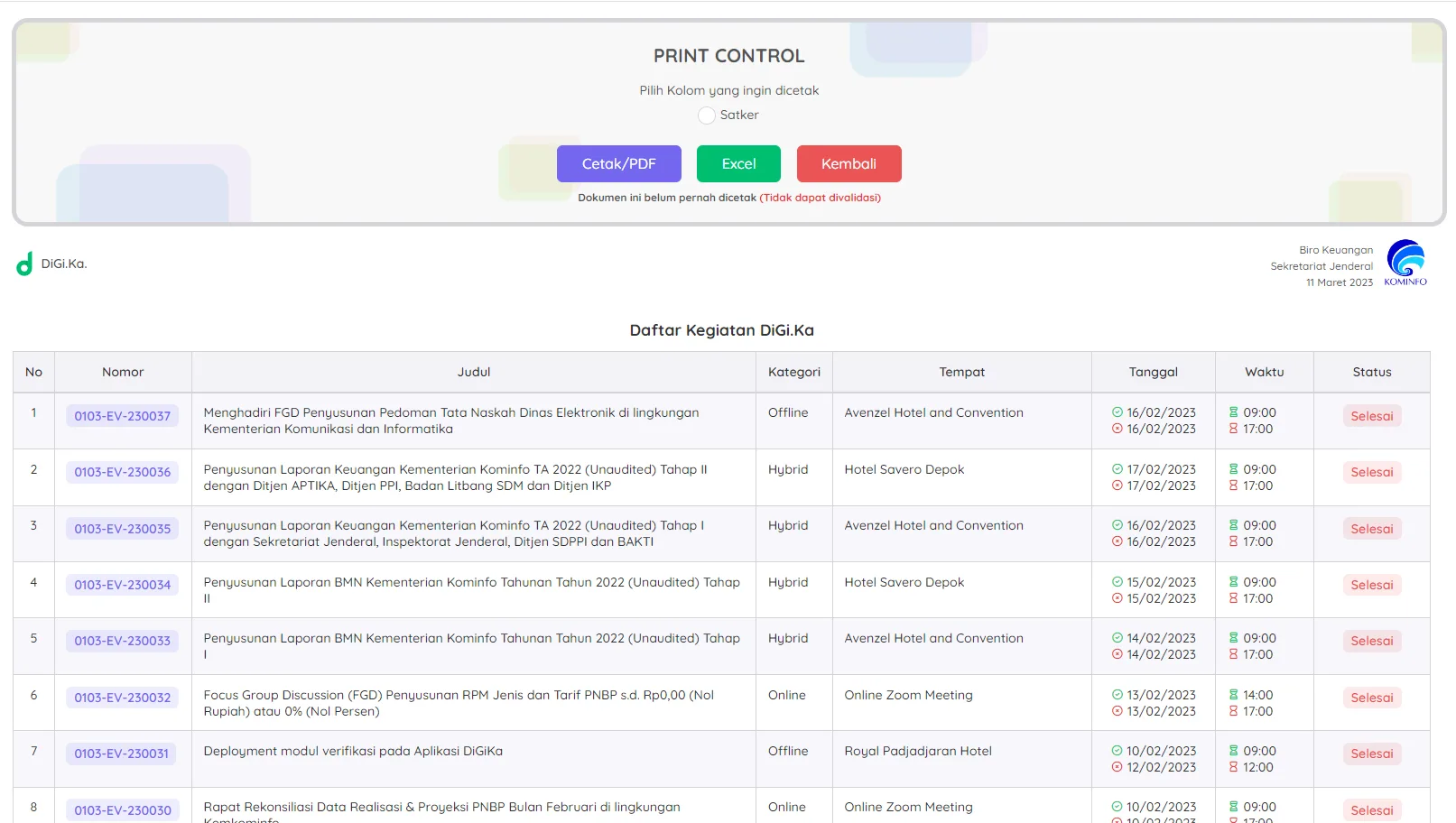
Fitur Lainnya
Anda juga dapat melakukan copy link Daftar Hadir untuk di share, kemudian copy link zoom dan Cetak QR Code Daftar Hadir
Lanjutkan Juknis
LanjutkanKlik untuk melanjutkan membaca petunjuk teknis - Penjelasan Menu Daftar Hadir